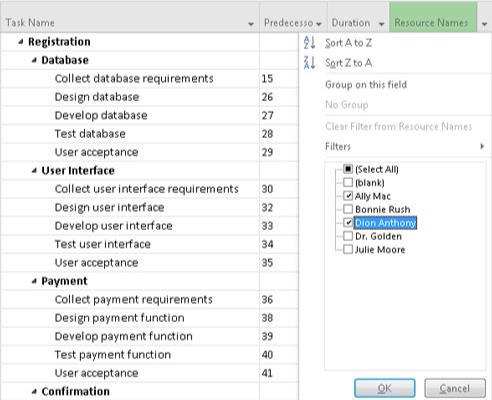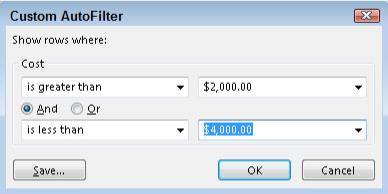A Project 2016 AutoFilter funkciója alapértelmezés szerint be van kapcsolva az összes új ütemezési fájlhoz. A megjelenített lap oszlopfejlécei között nyilak jelennek meg. Ha például az Erőforrás nevek oszlopban lévő nyílra kattint, a projektben a feladatokhoz rendelt összes erőforrás neve ábécé sorrendben jelenik meg a többi szűrési és rendezési lehetőséggel együtt. Példaként lásd a következő ábrát.
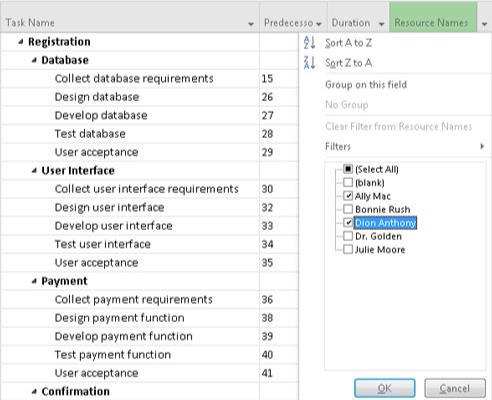
Törölje a jelölőnégyzet bejelölését bármely elem mellett az elrejtéshez.
Az oszlop AutoFilter listájában jelölje be a jelölőnégyzeteket, hogy szabályozza, mely elemek jelenjenek meg a képernyőn. Megjelennek a kiválasztott elemek, a kijelölt elemeket pedig elrejti a szűrő. Ha csak néhány elemet szeretne megjeleníteni, először törölje az Összes kijelölése jelölőnégyzet jelölését az összes elem kijelölésének megszüntetéséhez, majd jelölje be az egyes elemek melletti jelölőnégyzeteket az újbóli kijelölésükhöz. Ezután kattintson az OK gombra, és a szűrő alkalmazásra kerül.
Az előre meghatározott szűrők eléréséhez az Automatikus szűrő menüből is kiválaszthatja a Szűrők opciót. Ez az ábra például az előre definiált Nagyobb, mint szűrőt mutatja, amely elérhető a Költségtáblázat költséggel kapcsolatos mezőiben. Ebben az esetben a szűrő minden olyan feladatot megjelenít, amelynek költsége (teljes költsége) 2000 és 4000 dollár között van.
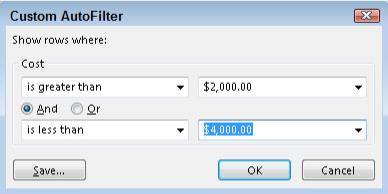
Az Automatikus szűrő választási lehetőségei minden mezőre jellemzőek.
Az AutoFilter használatához kövesse az alábbi lépéseket:
Jelenítse meg a szűrni kívánt mezőket (oszlopokat) tartalmazó nézetet és táblázatot. Minden oszlop tetején nyilak jelennek meg.
Kattintson a nyílra a szűrni kívánt oszlopon.
Használja a Szűrők almenüt a szűrő kiválasztásához.
Válasszon egy előre meghatározott szűrőt. Például, ha a feladat költségére szűr, az Összes költség oszlopban kiválaszthat olyan szűrőket, amelyek a megadott összegeknél nagyobb, egyenlő vagy kisebb költségeket keresnek. Beállíthat egy másik szűrőt is, amely két megadott összeg közötti költségeket keres. A Clear Filter származó Field Name választás eltávolítja a korábban alkalmazott szűrőt.
Kattintson az OK gombra.
Minden olyan feladat, amely nem felel meg a feltételeknek, átmenetileg eltűnik a nézetből.
Ha a nem egyező elemek nézetből való eltávolítása helyett a szűrési feltételeknek megfelelő elemekre szeretne kiemelést alkalmazni, használja a Nézet lap Adatcsoportjában található Kiemelés listát. Ez a lista úgy működik, mint a szűrő, kivéve, hogy kiemeli a vonatkozó feladatokat.